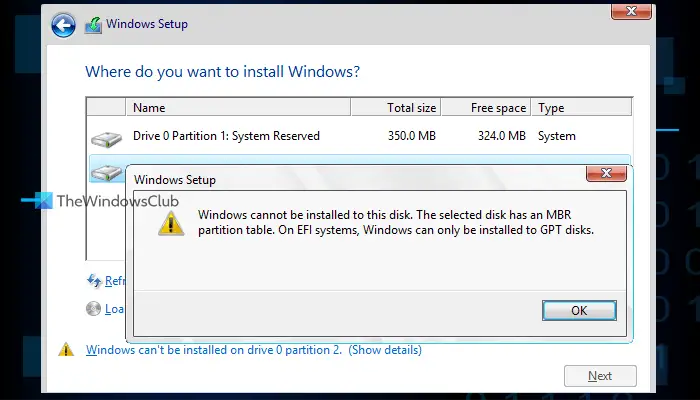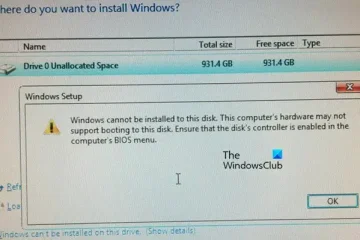Alguns usuários relataram que, quando tentam instalar o sistema operacional Windows em seu disco rígido, o processo de instalação é interrompido. Assim que eles pressionam o botão Instalar agora no processo de instalação do Windows, a instalação do Windows falha e a instalação do Windows mostra O Windows não pode ser instalado neste disco, O disco selecionado tem uma tabela de partição MBR erro. Se você também enfrentar esse problema, existem algumas soluções que você pode usar para resolvê-lo.
O Windows não pode ser instalado neste disco. O disco selecionado possui uma tabela de partições MBR. Em sistemas EFI, o Windows só pode ser instalado em discos GPT.
A principal causa desse problema é quando o tipo de BIOS não é compatível com o estilo de partição do disco rígido. Se o seu computador tiver um UEFI BIOS, ele oferece suporte a discos de estilo de partição GPT. Assim, apenas a partição GPT ou o disco estilo GUID podem ser usados para instalar o Windows em um sistema EFI. Por outro lado, se você tiver um BIOS herdado, ele oferece suporte a discos de estilo de partição MBR para instalar o Windows.
Corrigir O disco selecionado possui uma tabela de partições MBR
Aqui estão os soluções para corrigir O disco selecionado tem um problema na tabela de partições MBR:
Desativar fontes de inicialização EFIConverter partição MBR para GPT.
Vamos verificar as duas opções.
1] Desativar fontes de inicialização EFI
Essa correção funcionou para alguns usuários e também pode ser útil para resolver seu problema. Então, primeiro verifique se você pode desativar fontes de inicialização EFI ou fontes de inicialização UEFI, se possível.
Aqui está um exemplo de como você pode fazer isso em um dispositivo HP. As etapas seriam semelhantes para outros dispositivos. Primeiro, entre na configuração do BIOS usando a tecla de atalho F10. Depois disso, acesse o menu Boot Order no menu Storage. Agora você verá UEFI Boot Sources que você pode desativar usando a tecla de atalho F5.
Por fim, no menu Arquivo, use a opção Salvar alterações e reinicie o sistema. Execute o processo de instalação do Windows e veja se ele mostra o mesmo erro ou continua a configuração para a instalação.
Relacionado: o Windows não pode ser instalado neste disco, o disco selecionado é do estilo de partição GPT
2] Converter partição MBR para GPT
Como mencionado no início, se o seu sistema tiver um UEFI BIOS, para instalar o Windows nele, você precisará ter um disco de estilo de partição GPT. Mas, se a partição MBR estiver lá, você terá que converter a partição MBR para GPT primeiro. Para fazer isso, você pode usar o utilitário integrado DISKPART.
Antes de prosseguir, observe que esta ação resultará em perda de dados à medida que o disco rígido é apagado. Portanto, você deve primeiro fazer backup dos dados armazenados em seu disco rígido. Embora existam algumas opções para converter MBR em GPT sem perda de dados, você pode acabar com alguns erros. Portanto, é recomendável fazer backup de todos os seus dados. Depois disso, siga estas etapas:
Conecte a mídia de instalação do Windows ao seu sistemaInicie o processo de instalação do WindowsQuando a tela de instalação do Windows aparecer, pressione a tecla de atalho Shift+F10 Isso abrirá uma janela de prompt de comando como a administrador Agora execute o comando diskpart Digite o comando list disk e execute-o. Isso mostrará a lista de discos rígidos conectados ao seu PC Selecione o disco rígido para o qual você enfrenta esse problema. Por exemplo, se o número do disco for 0, execute o comando select disk 0 Agora que o disco está selecionado, execute o comando clean para limpá-lo Finalmente, execute o comando convert GPT. Isso converterá seu disco rígido de MBR para GPT Saia da janela CMD Continue o processo de instalação do Windows. O problema deve ter desaparecido agora.
Espero que essas soluções ajudem.
Agora leia: o Windows não pode ser instalado neste disco, o disco pode falhar em breve
Como removo uma tabela de partição MBR?
Para remover um disco estilo partição MBR, você precisa convertê-lo em um disco GUID Partition Table que usa UEFI. Para isso, você pode usar o utilitário de linha de comando DISKPART, o Gerenciamento de disco ou uma ferramenta de terceiros. Esta operação exclui todas as partições do seu disco e todos os dados do curso. Portanto, você deve fazer backup de seus dados antes de excluir ou limpar um disco de partição MBR.
Relacionado:
Como corrijo erro de MBR para GPT sem perder dados?
Se você usar o utilitário MBR2GPT e a conversão falhar, não deve haver perda de dados. Mas, se a conversão falhar com algum erro e você precisar corrigi-lo, use as soluções dependendo do erro que apareceu. Por exemplo, se você enfrentar o MBR2GPT e não conseguir encontrar espaço para o erro de partição do sistema EFI, verifique se o disco está criptografado. Se sim, desbloqueie-o. Junto com isso, você também deve desfragmentar a unidade C e reduzi-la, executar MBR2GPT no WinPE, etc.
Leia a seguir: Como verificar se um disco usa partição GPT ou MBR no Windows PC.